Как изменить язык в Mozilla Firefox

Практически любое компьютерное приложение можно локализовать для своего языкового региона. Не является исключением и интернет браузер Mozilla, он также имеет мультиязычный интерфейс.
Сменить установленный по умолчанию язык в Mozilla Firefox можно несколькими способами: через настройки обозревателя, через специальное меню конфигурации или скачать браузер с предустановленной языковой локализацией.
Сменить с помощью меню «Настройки»
Содержание
Этот способ сменить язык отображения является самым легким и понятным даже для пользователей с низкой компьютерной грамотностью.
Для входа в меню настроек Firefox открываем окно обозревателя и справа в верхней части окна кликаем по иконке меню и в выпадающем окне выбираем «Настройки».
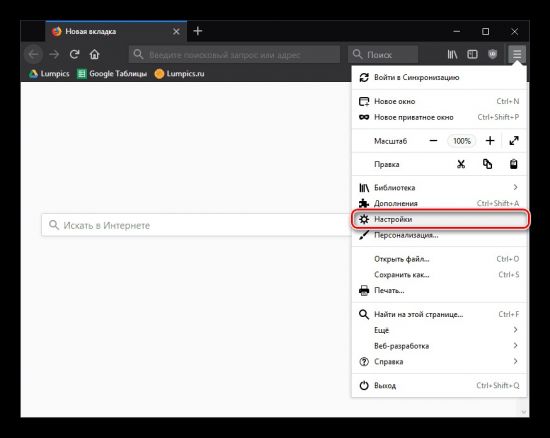
Во вкладке «Основные» и находим подраздел «Язык». Для этого пролистываем содержимое практически в самый низ. Нажимаем кнопку «Выбрать». На экране появится окно со списком установленных языковых пакетов:
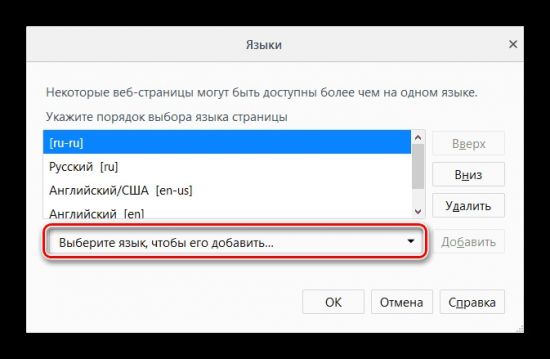
Находим необходимый язык в списке и нажимаем кнопку «Ок». К примеру, чтобы перевести на русский, выбираем из списка «Русский ru» Однако может случиться так, что необходимого языка не оказалось в списке. Исправить эту проблему можно с помощью загрузки дополнительных пакетов локализации. Нажимаем кнопку «Выбрать язык, чтобы его добавить». В выпадающем списке находим необходимый для установки язык и подтверждаем установку кнопкой «Ок».
Смена языка при помощи конфигурации браузера
Второй способ того, как поменять язык в Firefox, сложнее предыдущего, но если следовать инструкции, то достичь результата можно без особых трудностей.
Для того, чтобы попасть в редактор конфигурации необходимо в адресной строке прописать команду about:config и нажать Enter.
После этого необходимо согласиться с рисками, о которых нас предупреждает программа, кликнув по сообщению «Я принимаю на себя риск».
Важно! Не меняйте неизвестные вам параметры. Это может привести к сбою в работе браузера и полной потере личных данных.
В открывшемся окне появится весь список доступных конфигураций. Для облегчения поиска нужной нам информации можно воспользоваться поиском. Вызывается он стандартным способом – сочетание клавиш Ctrl+F.
Для начала необходимо отыскать параметр inti.locale.matchOS, вбиваем название в поиск. Если в поле «Значение» стоит «true», то меняем его на «false», просто кликнув два раза по значению. Если указано «false», делать ничего не надо.
— Регулярная проверка качества ссылок по более чем 100 показателям и ежедневный пересчет показателей качества проекта.
— Все известные форматы ссылок: арендные ссылки, вечные ссылки, публикации (упоминания, мнения, отзывы, статьи, пресс-релизы).
— SeoHammer покажет, где рост или падение, а также запросы, на которые нужно обратить внимание.
SeoHammer еще предоставляет технологию Буст, она ускоряет продвижение в десятки раз, а первые результаты появляются уже в течение первых 7 дней. Зарегистрироваться и Начать продвижение
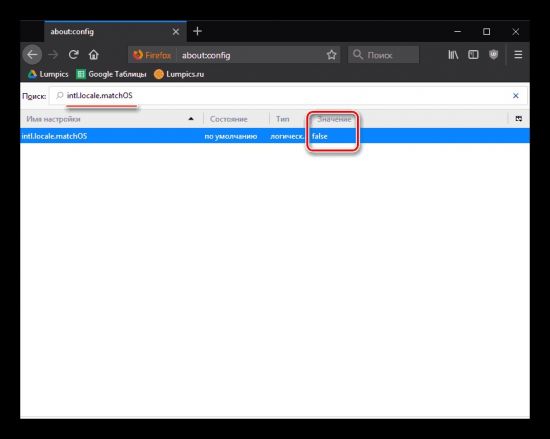
Теперь можно сменить язык по умолчанию в браузере. Для этого в строку поиска вводим название параметра — generale.useragent.locale. Нас перебросит к нужному параметру.
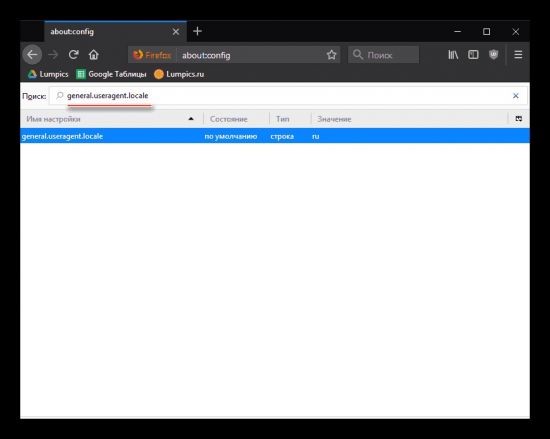
После двойного клика по строке параметра откроется окно смены языка. В строку необходимо вписать кодировку необходимого пакета локализации. Для тех, кто не знает, как правильно пишется код нужного языка, можно перейти на техническую страницу разработчика и найти необходимую аббревиатуру.
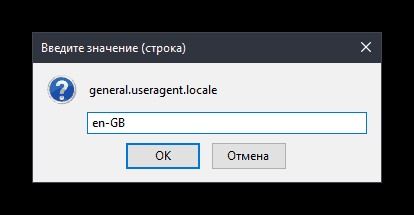
Для того, чтобы произошла смена языка и вступили в силу изменения, необходимо перезапустить Мазилу.
Установка браузера с языком по умолчанию
Третий вариант того, как изменить язык в браузере, является радикальным решением для тех, у кого Firefox уже установлен и в то же время простым для тех, кто будет делать это с нуля.
Для начала необходимо скачать браузер с необходимой языковой локализацией с официального сайта.
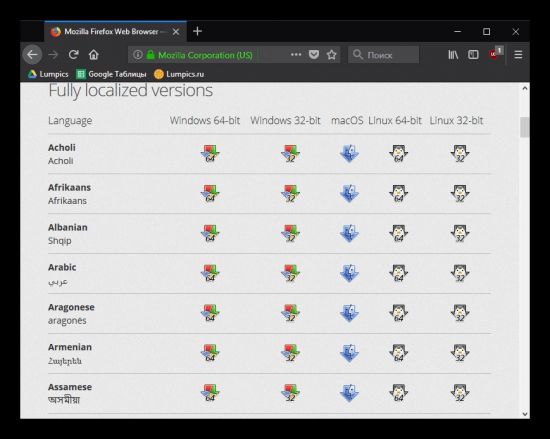
Как видно на изображении, помимо языка при скачивании необходимо обратить внимание на то, какую разрядность (версию) имеет установленная операционная система. Это актуально для таких операционных систем, как Windows и Linux. Для них представлены сразу две версии: 64-х или 32-х разрядная.
После скачивания устанавливаем браузер стандартным способом.
Для тех, кто уже пользуется Мозила Фаерфокс, необходимо сначала удалить старую версию.Внимание! При удалении браузера вы можете потерять все сохраненные личные данные: пароли, закладки, настройки. Перед удалением сохраните все свои данные в отдельную папку.
Для этого необходимо открыть диск C -> Пользователи -> «Ваш пользователь» -> AppData -> Roaming -> Mozilla -> Firefox -> Profiles. Тут вы увидите папку, имя которой состоит из случайного набора символов. Копируем ее содержимое, и можно удалять установленный браузер.
После установки новой программы переходим по вышеописанному пути, находим папку нового профиля и копируем в нее содержимое ранее сохраненной папки.
Таким образом, даже если был случайно скачан установочный пакет с языковыми установками другой страны, это можно исправить несколькими способами. Разработчики стараются учитывать возможные проблемы и внедряют в свои продукты возможности их решения. Надеемся, что данный материал оказался полезным и помог устранить неудобства, связанные с неправильной локализацией вашего приложения.



